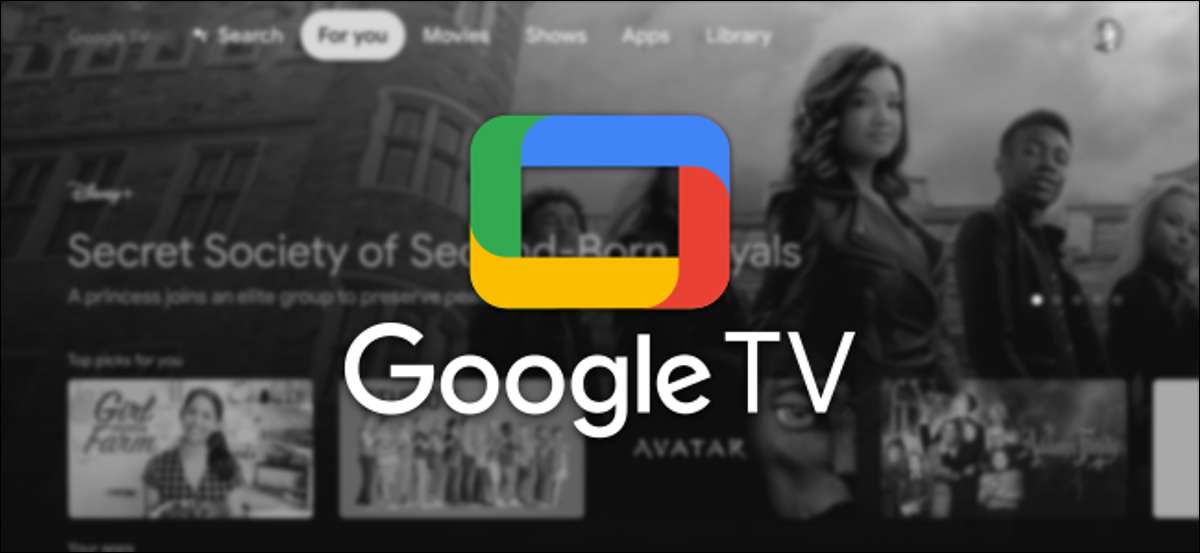
Точний Chromecast з Google TV представив бачення компанії для своїх пристроїв SMART TV. Якщо у вас є поточний пристрій, який працює Google TV, є деякі речі, які ви повинні знати. Ми допоможемо вам отримати максимальну віддачу від вашого досвіду.
Одна річ, перш ніж ми почнемо: Google TV не те ж саме, що і телевізор для Android . Хоча обидва базуються на операційній системі Android, вони функціонують дуже по-різному. Ви можете подумати про Google TV як нову версію телевізора Android.
Пов'язані: Яка різниця між телевізором Google та Android?
Як встановити додатки та ігри на Google TV
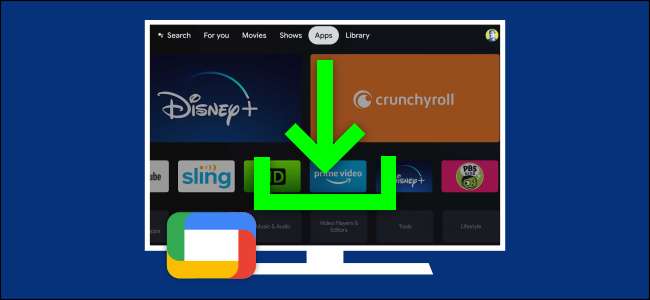
Перш за все, ваш досвід Google TV дійсно буде настільки ж хорошим, як у вас програми та ігри. Зрештою, Google TV - це просто система доставки для потокового носія та ігор.
Встановлення додатків та ігор на Google TV може бути трохи дратує. Магазин Google Play, який, де всі додатки та ігри, не є легко доступними. Замість цього ви повинні використовувати вкладку "Apps" на головному екрані.
Пов'язані: Як встановити додатки та ігри на Google TV
Як тільки ви там, це питання перегляду категорій, переглядаючи рекомендації, або робити прямий пошук програми або гри, яку ви маєте на увазі.
Як видалити додатки та ігри на Google TV
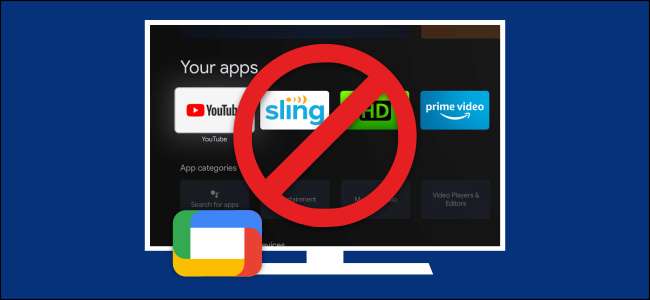
Неминуче, ви хочете, щоб видалити програми та ігри. Можливо, ви спробували додаток і вирішили вам це не подобається, або, можливо, ви хочете видалити послугу, яка була попередньо встановлена на пристрої. Незалежно від причини, це легко зробити.
Видалення додатків та ігор на Google TV можна зробити прямо з головного екрана. Все, що вам потрібно зробити, це вибрати додаток і довготривалити, щоб відкрити меню. Не дозволяйте мало використовуваним додатком закупорювати ваш пристрій.
Пов'язані: Як видалити додатки та ігри на Google TV
Як налаштувати домашній екран Google TV
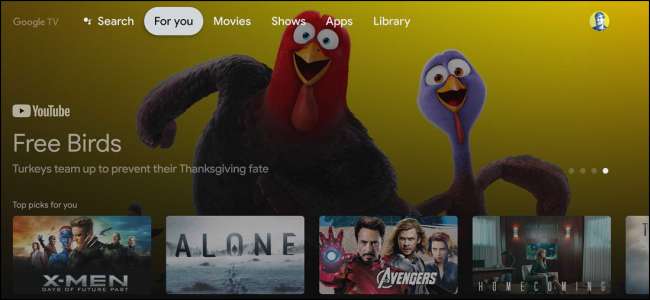
Говорячи про додатки та ігри, головний екран, де ви їх знайдете разом із навантаженням рекомендацій. Досвід Google TV значною мірою зосереджений на рекомендації для вас.
Є кілька способів, які ви можете Налаштуйте, як виглядає домашній екран . Оскільки вона заснована настільки за рекомендаціями, найкраще, що потрібно зробити, це допоможе, щоб зробити ці рекомендації краще. Ви можете зробити це, додавши свої потокові послуги та рейтинг фільмів та телевізійних шоу.
Пов'язані: Як налаштувати домашній екран Google TV
Програми та ігри також можуть бути організовані до вашого смаку. Це гарна ідея, щоб поставити свої обрані в межах легкої досяжності. Якщо все це не достатньо, або ви просто не любите рекомендації, ви можете перейти до режиму "Apps". Це буде Вимкніть всі рекомендації І лише показуйте свої програми та ігри.
Пов'язані: Як вимкнути рекомендації щодо Google TV
Як використовувати Google Photos як заставку на екрані Google
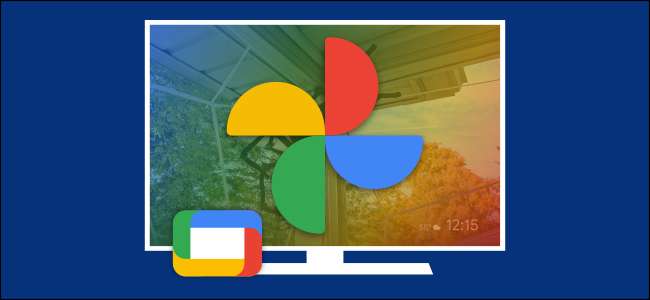
Коли ви не активно використовуєте свій телевізор Google, він може діяти як цифрова фоторамка. Коли ви вперше налаштували пристрій, він може запитати, якщо ви хочете використовувати Google Photos у режимі навколишнього середовища. Це те, що ми зазвичай думаємо про "заставку".
Налаштування Google Photos Screen Saver насправді не робиться на телевізійному пристрої. Замість цього це відбувається в домашньому додатку Google iPhone , iPad і Андроїд . Ви можете вказати, які альбоми ви хочете побачити на заставці, а також деякі інші варіанти.
Якщо ви користувач Google Photos, це дійсно приємний спосіб показати свої фотографії на великому екрані.
Пов'язані: Як використовувати Google Photos як заставку на екрані Google
Як змінити заставку на Google TV
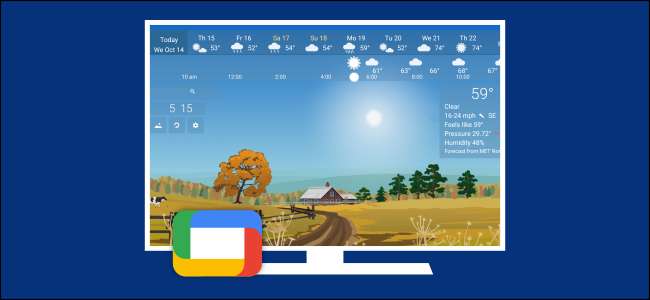
Якщо ви не користувач Google Photos, ви можете вибрати з ряду інших додатків заставки. Chromecast з Google TV робить цей процес трохи складним, на жаль.
Google TV досі Android у Core, що означає, що він може використовувати програми Android Screen Saver. Налаштування Google телевізора важко знайти параметри заставки. Вам доведеться отримати доступ до додатку заставки за вашим вибором.
Хороша новина мовчати бути зроблено, і є кілька великих Додатки заставки, які працюють на Google TV . Вам не потрібно обмежуватися фотографіями Google або картоком Google.
Пов'язані: Як змінити заставку на Chromecast з Google TV
Як перезапустити пристрій потокового телевізора Google

Нарешті, може виникнути привід, коли ваш телевізор Google не працює належним чином. Може бути, це відчуває трохи лаггі або додаток є поганим. У багатьох ситуаціях, простий перезапуск вирішить проблеми. Це не гарантує завжди працювати, але це гарне місце для початку.
Поки ви все ще можете переміщатися в інтерфейсі Google TV та відкрити налаштування, ви можете перезавантажити пристрій. Якщо це не так, ви повинні відключити пристрій від сили, щоб змусити його перезавантажити.
Пов'язані: Як перезапустити пристрій потокового телевізора Google
Одна з кращих речей про Google TV - це його простота. Сподіваємося, з цими кількома порадами та трюками ви отримаєте максимальну віддачу від свого потокового пристрою.







